Jak automaticky odstranit soubory Dropbox podle plánu
Dropbox je plný skvělých funkcí, které nám hodně usnadňují život se soubory. Můžete ukládat obrázky nebo soubory a buďte si jisti, že Dropbox je pro vás udrží pěkně a bezpečně. Pokud máte bezplatný účet, můžete dělat jen tolik. Pokud chcete více, budete muset upgradovat.
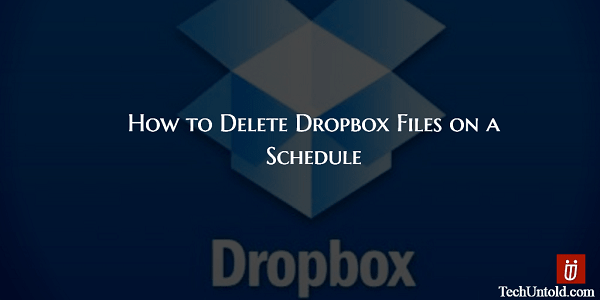
Pokud chcete například mazat soubory Dropboxu podle plánu, je to zcela vyloučené. Nebo je to? Dropbox sice tuto funkci nemá, ale to neznamená, že ji nemůžete přidat? Vše, co potřebujete, je webová aplikace tzv Finesa a co je ještě lepší, je to zdarma.
Doporučená: Vezměte si zálohu WhatsApp pomocí mobilních dat namísto WiFi
Jak naplánovat smazání souboru v Dropboxu
Jakmile jste u Finesa, uvidíte a Přihlášení s tlačítkem Dropbox vpravo nahoře. Klikněte na tlačítko a zadejte své přihlašovací údaje k Dropboxu. Pokud jste již ke svému účtu přihlášeni, požádá vás pouze o povolení přístupu k vašemu účtu Dropbox.
Po otevření webové aplikace uvidíte vlevo tři možnosti: Naplánováno, Naplánovat a Historie. Protože je to poprvé, klikněte na Naplánovat a nyní byste měli vidět všechny své složky Dropbox.
Klikněte na složku obsahující dokumenty, které chcete vymazat, a poté dokument zkontrolujte. Přímo nad místem, kde je uvedeno Vaše soubory, je tlačítko Plán. Klikněte na datum a čas nalevo od něj a zobrazí se kalendář.
Stačí vyhledat měsíc a den, kdy chcete soubory vymazat, a klikněte na něj. Kalendář půjde dokonce do roku 2018, takže neexistuje žádné omezení, jak do budoucna můžete své soubory smazat. Ve spodní části kalendáře uvidíte a ikona hodin to vám umožní nastavit čas smazání.
Klikněte na šipky na požadovaný čas, ale nezapomeňte kliknout na AM nebo PM. Jakmile máte vše nastaveno, nezapomeňte znovu zkontrolovat, zda je vše v pořádku, a poté klepněte na Naplánovat tlačítko.
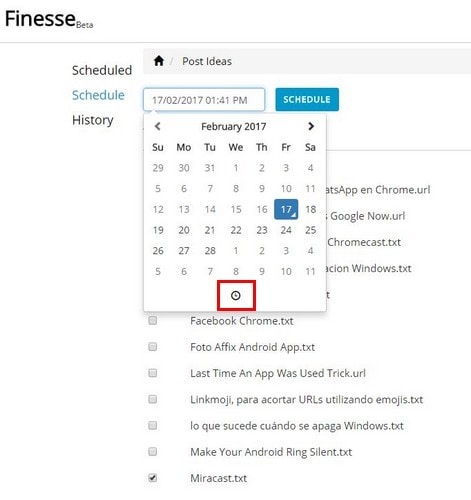
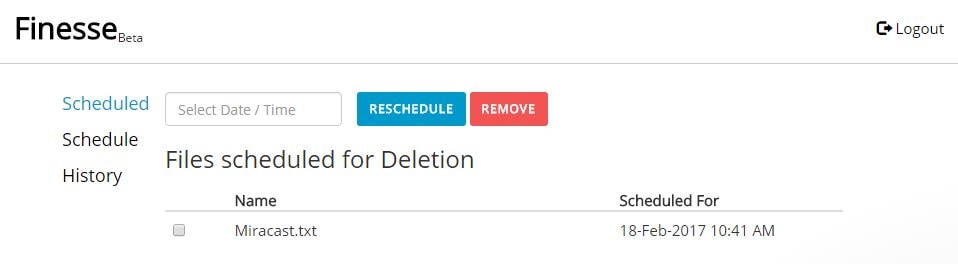
Poté byste měli být schopni vidět plánované odstranění spolu s časem a datem. I když jste naplánovali a uvidíte, že jste udělali chybu nebo jste si to rozmysleli, stále můžete provést potřebné změny. Můžete buď kliknout na modré tlačítko přeplánovat, nebo můžete kliknout na červené tlačítko Odebrat.
Na co je třeba pamatovat
Pokud máte dotaz ohledně webové aplikace, například kdy se chystají přidat další funkce, můžete kliknout na modrý kruh vpravo dole. Naplánování smazání souborů je pohodlné, ale Finesse (na rozdíl od Dropboxu) nemá funkci obnovení.
Jakmile jsou vaše soubory vymazány, jsou navždy pryč. Na druhou stranu Dropbox ukládá vaše smazané soubory po dobu 30 dnů. Chcete-li obnovit smazané soubory, stačí přejít do složky koše. Pokud po použití webové aplikace chcete zjistit, zda jste smazali soubor nebo jej jednoduše nemůžete najít, můžete to zkontrolovat v možnosti Historie.
závěr
Jak můžete vidět, aplikace se velmi snadno používá a nebude vás bombardovat příliš mnoha funkcemi, které byste možná ani nevyužili. Je stále ve své beta verzi, takže nemusí být tak krásná, jak byste chtěli, ale společnost plánuje přidat další funkce, aby byla aplikace zajímavější. Myslíte si, že aplikaci vyzkoušíte? Zanechte komentář a dejte mi vědět.
poslední články